- HOME
- 使い方
- mails 2.x ユーザー
- スケジューラー画面の機能
スケジューラー画面の機能
スケジュール表示画面

【1. 表示形式】
スケジュールの表示形式を「月」「週」「日」から選択することができます。
初期表示は「月」で表示されます。
【2. 作成】
クリックすると、新しいスケジュール作成画面が開きます。
【3. 前へ】
クリックすると、前の月/週/日へ移動します。
【4. 次へ】
クリックすると、次の月/週/日へ移動します。
【5. 今日に移動】
クリックすると、今日を含む月/週/日へ移動します。
サイドメニュー
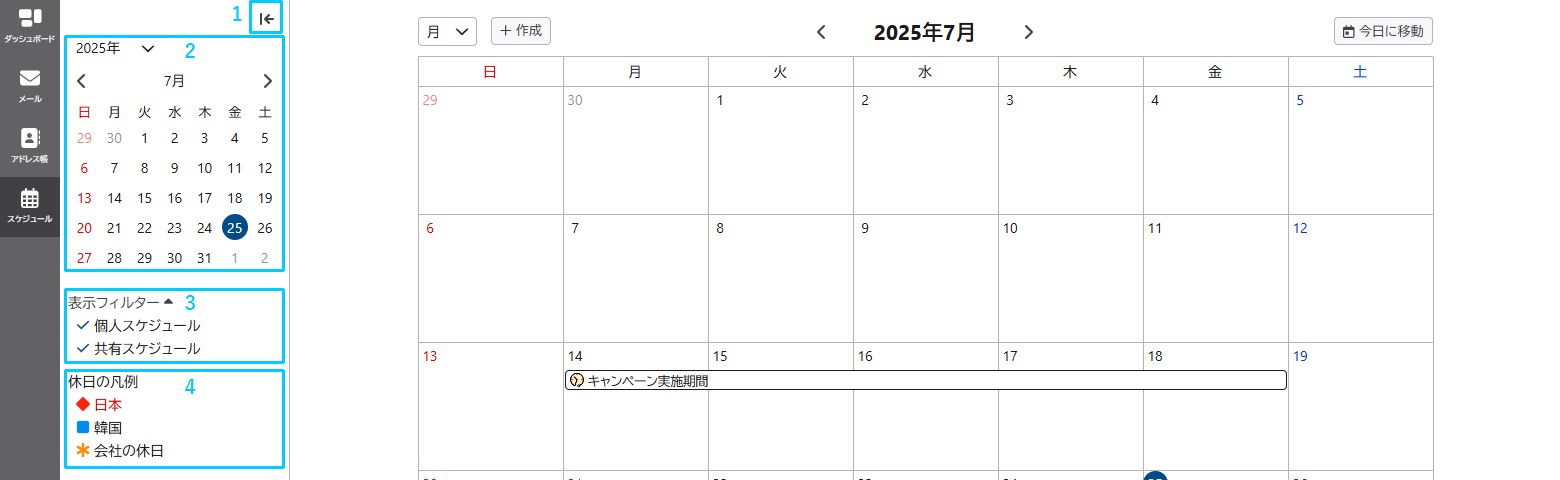
【1. メニューを開く/閉じる】
サイドメニューを開閉します。
【2. ミニカレンダー】
日付をクリックすると、スケジュール表示画面をその日付に移動します。
【3. 表示フィルター】
スケジュール表示画面に表示するスケジュールの種類を選択します。チェックを外すと、非表示になります。
【4. 休日の凡例】
休日の種類を表す凡例が表示されます。表示する休日が2つ以上選択されている場合に表示されます。
表示する休日は、環境設定のスケジューラー設定で変更できます。
- – 関連 –
